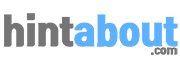각종 지원금 및 급여 수령 등 통장사본을 제출할 일이 제법 많습니다.
예전에는 통장사본을 위해 실제로 통장을 복사기나 스캐너에 넣었지만, 지금은 번거롭게 그럴 필요가 없습니다.
오늘은 간단한 국민은행 통장사본 출력 방법 4가지를 모두 알아봅니다.
목차
국민은행 통장사본 출력 방법 4가지
통장사본은 특수한 경우가 아니라면 돈 받을 사람의 계좌번호, 이름, 은행을 확인하기 위해 받습니다.
때문에 위 3가지만 확인되면 어떻게 제출해도 상관없는 경우가 대부분입니다.
국민은행 통장사본 출력 방법은 4가지가 있는데요, 이 중 가장 편리한 방법으로 통장사본을 출력하여 이용하면 됩니다.
통장 스캔
통장사본은 말 그대로 통장의 복사본입니다.
요청하는 쪽에서 원하는 것은 이름, 계좌, 은행 정도 확인하는 것이지 그 이상은 아닙니다.
때문에 이것들만 증명이 된다면 사본은 어떤 형태라도 상관이 없습니다.
지금도 실제 통장이 있다면, 통장의 첫번째 면을 복사 또는 스캔해서 제출해도 문제가 전혀 없습니다.
하지만 요즘에는 은행 통장 자체가 없는 경우가 많아 이렇게 출력하는 경우도 드물어졌습니다.
국민은행 영업점 방문
스마트폰이나 컴퓨터 사용이 어렵다면 국민은행 영업점에 방문하여 통장사본 출력도 가능합니다.
신분증을 지참하여 가까운 국민은행에 방문하면 되고, 실물 통장이 없어도 통장사본 발급이 가능합니다.
아래에서 알아볼 모바일이나 홈페이지에서 발급하는 것의 편리함을 생각하면, 특별한 사유가 없다면 굳이 은행에 방문할 필요는 없습니다.
모바일 앱
가장 간편한 방법은 국민은행 앱인 KB스타뱅킹 모바일 앱으로 국민은행 통장사본 출력하는 것입니다.
요즘에는 통장사본을 파일로 보내는 경우가 많아 실제로 많은 사람들이 찾는 방법도 이 방법이라 생각합니다.
모바일 앱에서 국민은행 통장사본 출력 순서는 아래와 같습니다.
- KB스타뱅킹 열기
- 전체계좌 메뉴
- 해당 통장에서 더보기 메뉴
- 통장사본 보기 메뉴
- 공유하기 또는 통장사본 저장
각 단계의 화면 및 메뉴 위치는 순서대로 아래와 같습니다.
먼저 KB스타뱅킹 앱을 열고, 좌측 아래에서 ‘전체계좌’ 메뉴로 들어갑니다.
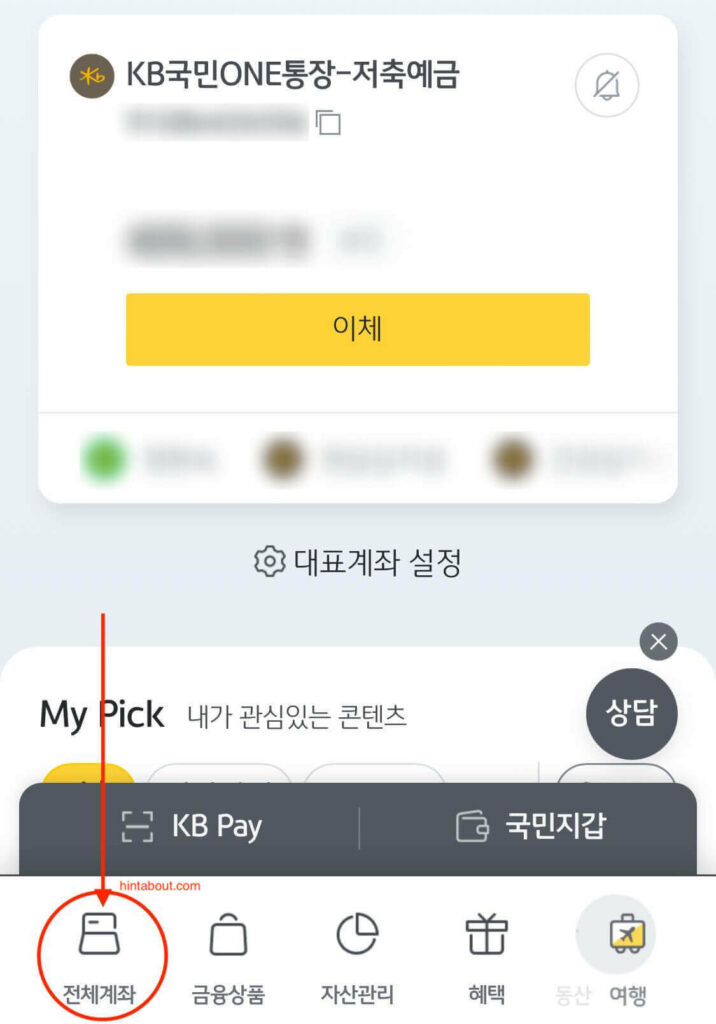
다음으로 보유한 계좌 목록이 나올 것입니다.
여기에서 통장사본 출력이 필요한 계좌 옆에 있는 ‘더보기’ 아이콘을 터치합니다.
더보기 아이콘은 아래 사진처럼 점 3개로 표현되어 있습니다.
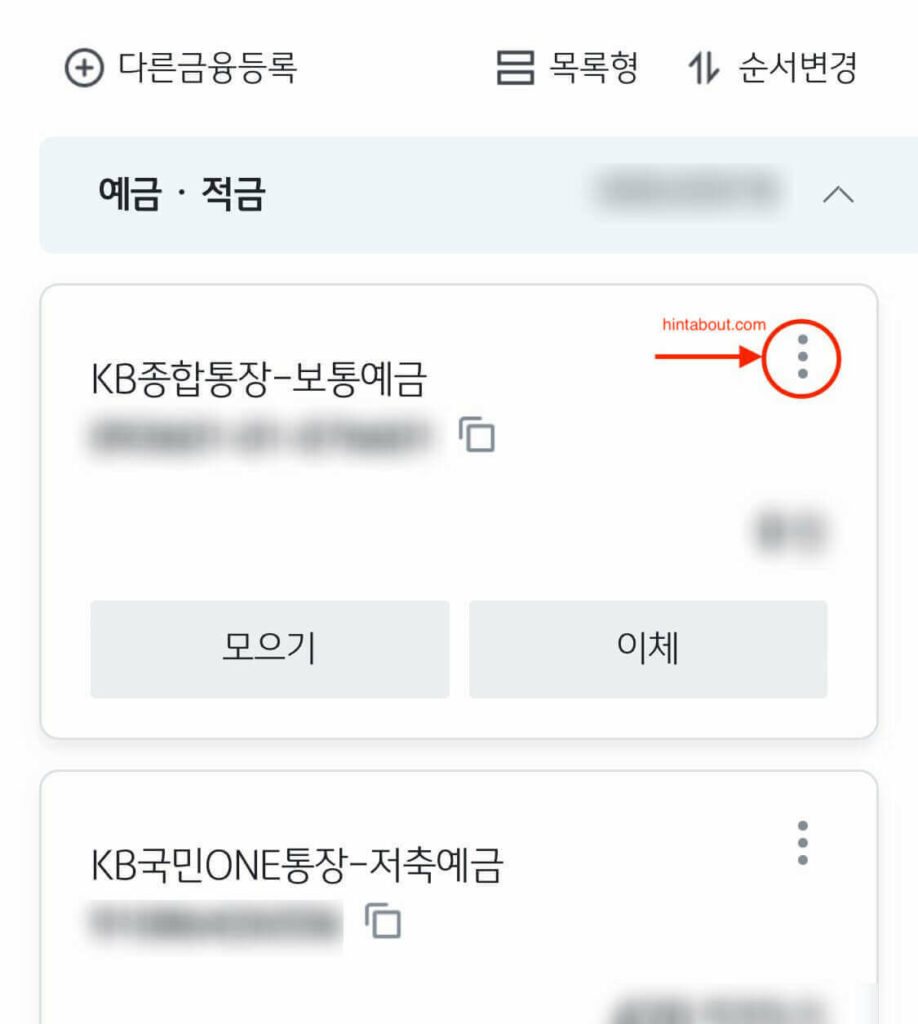
더보기 아이콘을 터치하면 아래와 같이 해당 계좌에 대한 추가 메뉴들이 나타납니다.
여기에서 ‘통장사본 보기’ 메뉴를 터치하면 사본 확인 및 출력이 가능합니다.
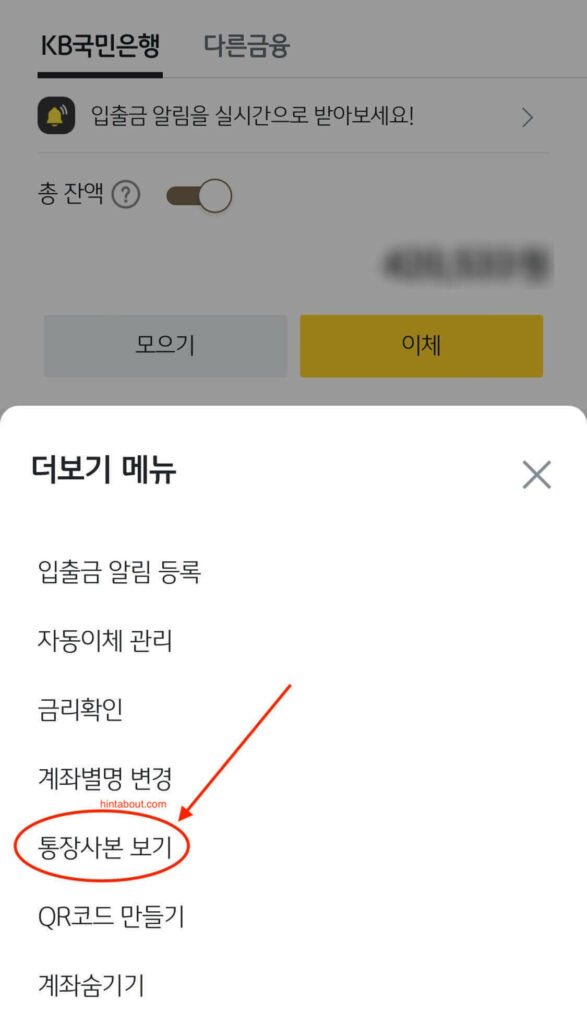
먼저 아래와 같이 통장사본을 확인할 수 있고, ‘공유하기’ 또는 ‘통장사본 저장’ 버튼을 통해 출력(사진 저장)도 가능합니다.
‘통장사본 저장’을 선택하면 통장사본을 사진첩에 즉시 저장할 수 있습니다.
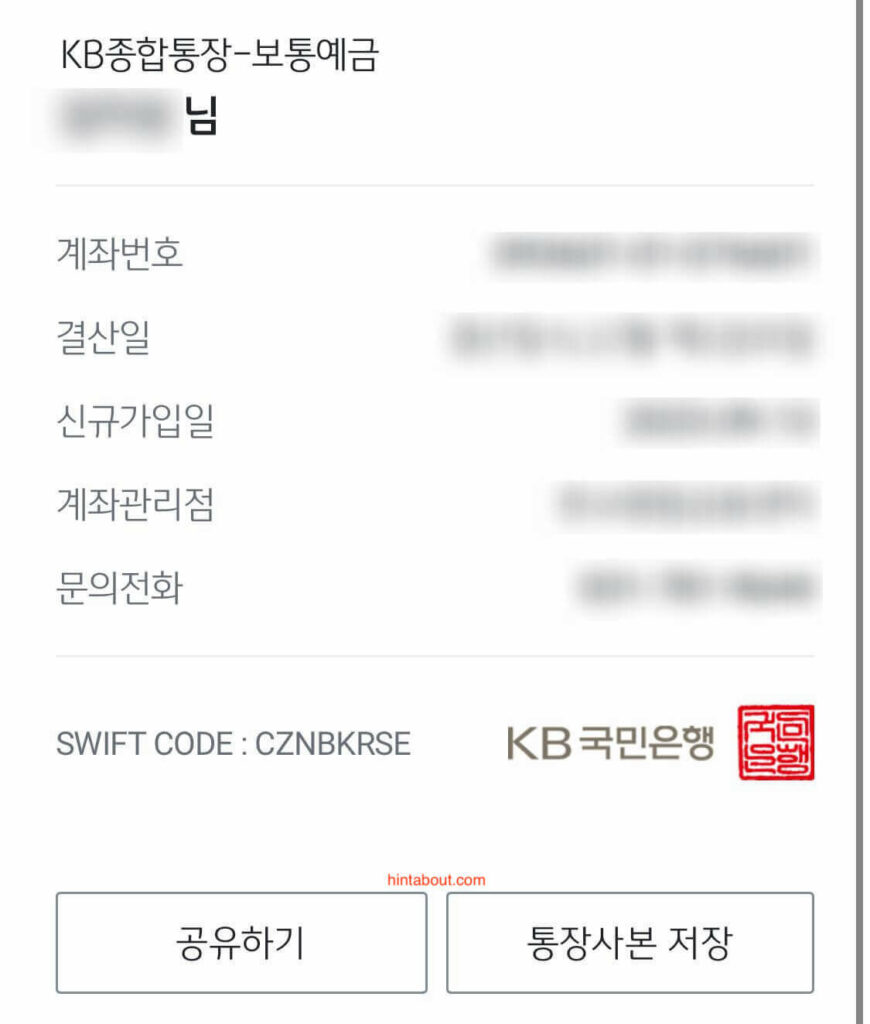
원한다면 ‘공유하기’ 메뉴를 통해, 연결된 앱에서 추가 작업도 가능합니다.
카톡으로 보내거나 메일로 바로 첨부가 가능하죠.
하지만 특별한 경우가 아니라면 통장사본 저장을 해놓고 원하는대로 활용하는 것이 편하지 않을까 생각합니다.
참고로 아이폰에서 공유하기 버튼을 터치하면 아래와 같이 나옵니다.
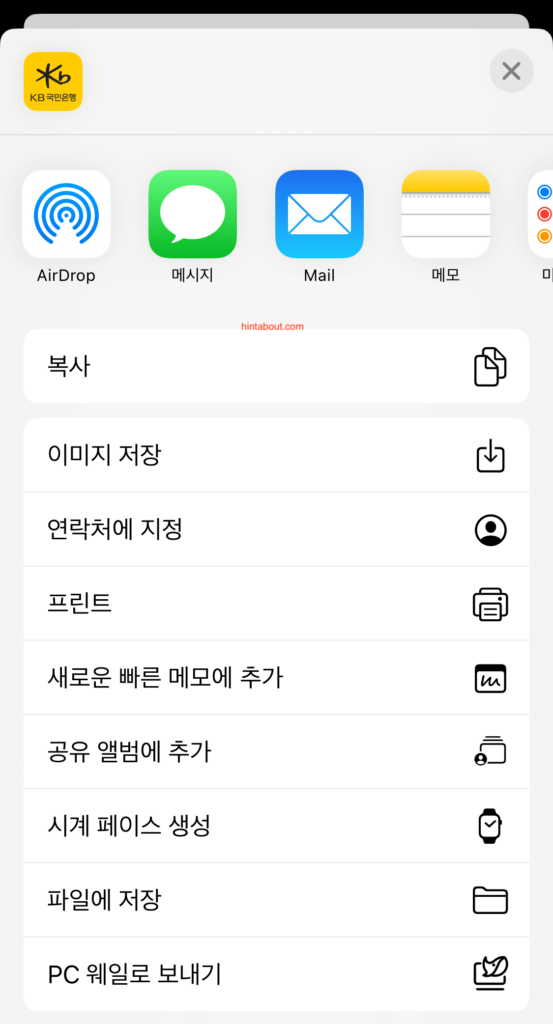
여기에서도 이미지(사진)로 저장하기도 가능하니 참고하십시오.
아래는 국민은행 통장사본 출력 예시입니다.
1:1 정방형으로 나오기 때문에 따로 편집할 것도 없고, 저장해두면 언제든 활용할 수 있습니다.
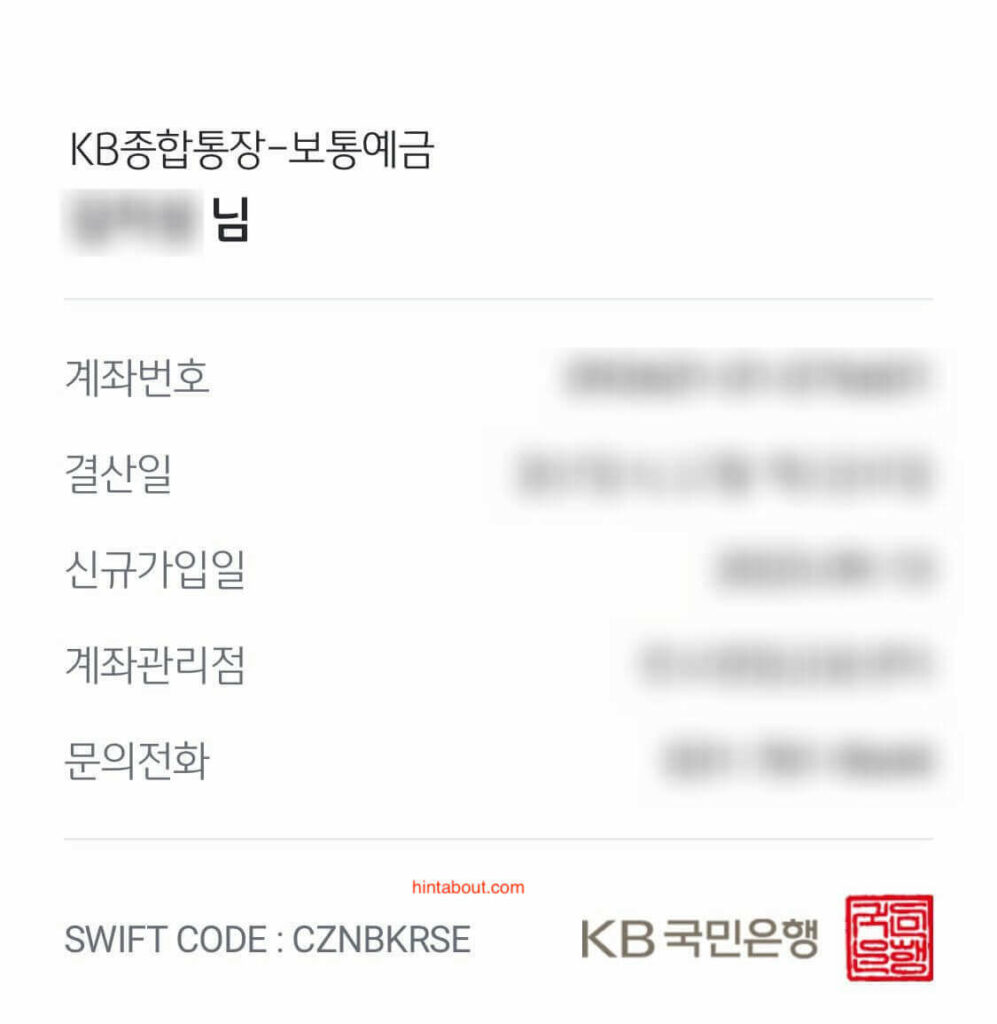
국민은행 홈페이지
KB국민은행 홈페이지에서 통장사본을 발급하려면 PC를 이용해야 합니다.
모바일에서는 앱을 이용해야지, 스마트폰에서 국민은행 홈페이지로 들어가서 정상적으로 통장사본 발급하는 것은 어렵습니다.
국민은행 홈페이지에서 통장사본을 발급하는 순서는 아래와 같습니다.
- KB국민은행 홈페이지 열기
- 개인 > 뱅킹관리 메뉴
- 제증명발급 > 통장사본 메뉴
- 로그인
- 통장사본 미리보기
- 인쇄 및 저장
각 순서 및 메뉴를 자세히 살펴보면,
국민은행 홈페이지로 들어가 ‘상단 개인 > 뱅킹관리’ 메뉴로 들어갑니다.
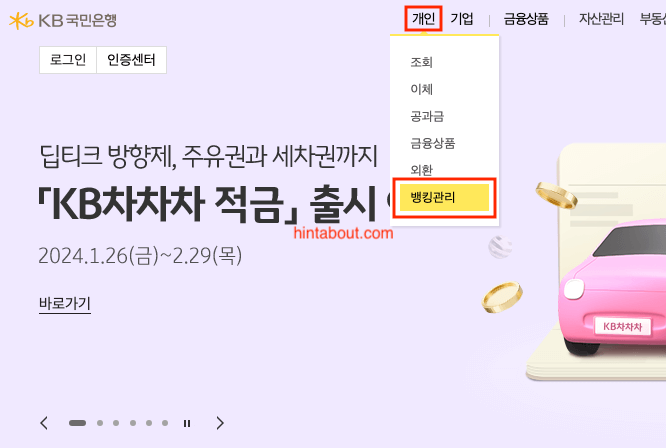
다음으로 ‘제증명발급 > 통장사본’ 메뉴로 들어갑니다.
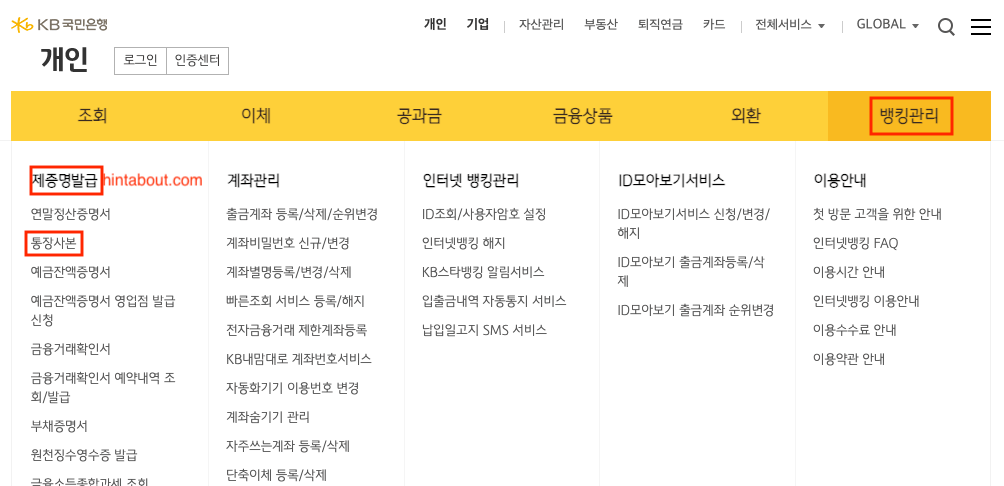
여기에서 통장 목록이 나오는데, 홈페이지에서는 한글, 영문 통장사본도 출력 가능합니다.
원하는 통장에서 한글 또는 영문을 선택하면 됩니다.
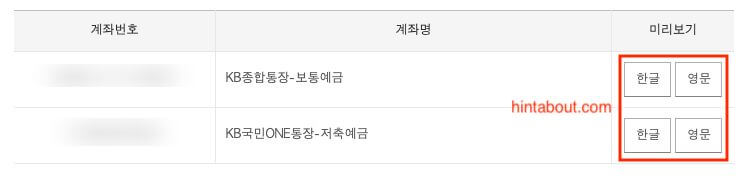
즉시 통장사본 미리보기를 할 수 있고, 내용은 모바일로 발급한 것과 차이가 없습니다.
아래는 PC에서 확인한 국민은행 통장사본 예시이며, 인쇄 버튼을 누르면 출력하거나 파일로 저장이 가능합니다.
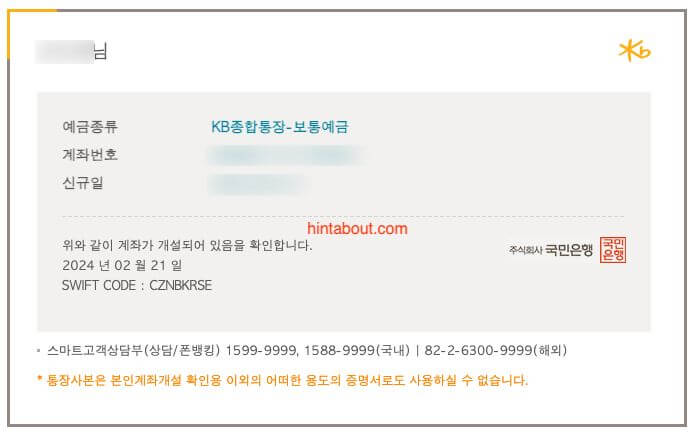
만약 파일로 저장하려면 프린터가 아니라 ‘PDF로 저장’을 선택하면 됩니다.
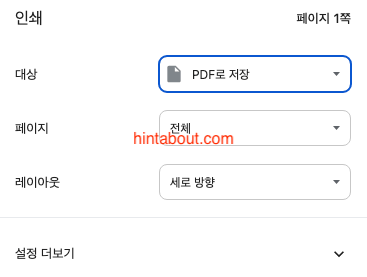
PC에서도 특별한 설치 없이 국민은행 통장사본 출력 및 pdf 저장이 가능하니 편한 방법으로 출력하는 것이 좋습니다.
▼ 추천하는 다른 글
- 국민연금 대출 방법 3가지 (소액 신청 조건)
- 국민은행 전세자금대출 후기 – 2가지는 꼭 기억하세요
- 2024년 건강검진 대상자 조회 방법
- 폐가구 무료수거 추천하는 4가지 방법
- 연체기록 삭제는 언제? 확인 방법 2가지 (단기, 장기, 통신 등)
영문 통장사본 출력 방법
국민은행 영문 통장사본은 앞서 살펴본 것처럼 홈페이지에서만 발급 가능합니다.
대신 국민은행에 영문이름이 등록되어 있어야만 발급이 가능하고, 만약 등록되어 있지 않으면 영업점에 방문하여 통장사본을 발급해야 합니다.
참고로 영문 통장사본을 출력하면 아래와 같은 항목을 확인할 수 있습니다.
- Account holder(예금주)
- Type of deposit(예금종류)
- Type of Account(계좌종류)
- Account No.(계좌번호)
- Opened Date(개설일)
- Swift code(은행식별코드)